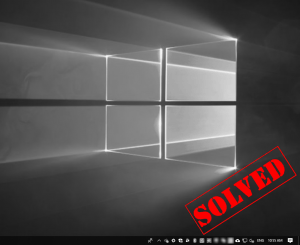
Biglang ipinapakita ng iyong Windows 10 PC ang iyong buong display sa itim at puti ? Huwag mag-alala! Hindi lang ikaw ang makakaranas ng isyung ito. Kamakailan, maraming mga gumagamit ng Windows 10 ang nag-ulat ng parehong isyu. Higit sa lahat, dapat ay madali mo itong maayos...
Mga pag-aayos upang subukan
Hindi mo kailangang subukan silang lahat. Gawin mo lang ang iyong paraan sa listahan hanggang sa mahanap mo ang isa na gagawa ng lansihin para sa iyo.
- I-off ang mga filter ng kulay sa Mga Setting ng Windows
- Bonus tip: I-update ang iyong graphics driver
Ayusin 1: I-off ang mga filter ng kulay sa Mga Setting ng Windows
Kung biglang naging itim at puti ang iyong screen kapag ginagamit mo ang iyong Windows 10 PC, lalo na kapag kumukopya ka ng mga file gamit ang shortcut key Ctrl + C , maaari mong aksidenteng ma-trigger ang mga filter ng kulay feature sa pamamagitan ng pagpindot sa shortcut key nito ( Ang Windows logo key + Ctrl + C ). Sundin ang mga tagubilin sa ibaba upang i-off ang mga filter ng kulay:
Ang tampok na mga filter ng kulay ay unang idinagdag sa The Dali ng Access seksyon sa Windows 10 build 16215 . Idinisenyo ang feature na ito para sa mga taong may color blindness at light sensitivity. Ang tampok na mga filter ng kulay ay magbabago sa kulay ng buong display .
- Sa iyong keyboard, pindutin ang ang Windows logo key at uri filter ng kulay .
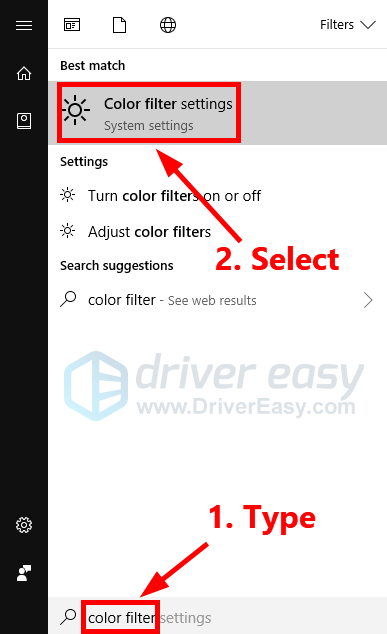
- Sa pop-up window, patayin ang toggle sa ilalim Gumamit ng mga filter ng kulay . Pagkatapos alisan ng tsek ang kahon sa tabi Payagan ang shortcut key na i-toggle ang filter sa on o off .
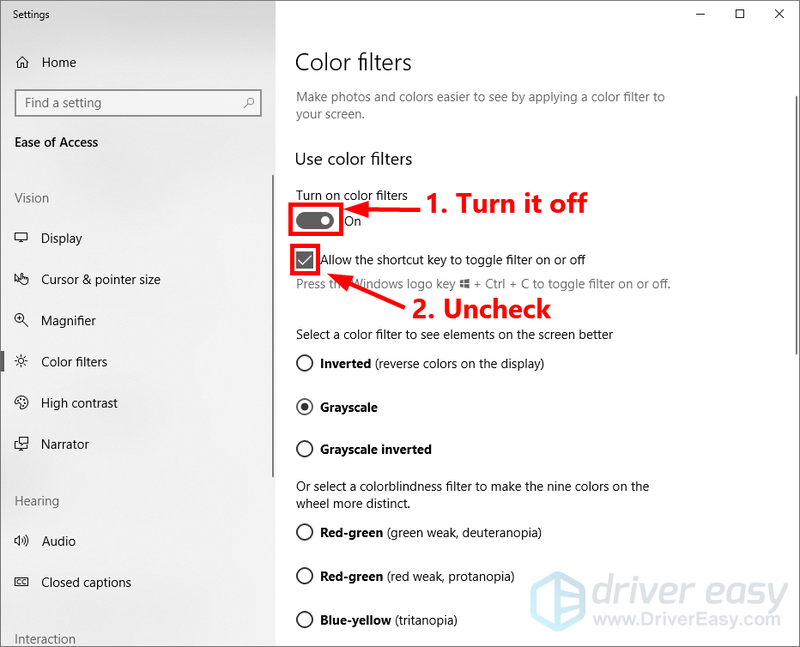
Ang iyong display sa iyong Windows 10 PC ay dapat na bumalik sa normal pagkatapos mong i-off ang tampok na mga filter ng kulay.
Bonus tip: I-update ang iyong graphics driver
Kung hindi malulutas ng pag-off ng mga filter ng kulay ang isyung ito. Huwag mag-alala! Maaari ka ring makaranas ng isyung ito kung may mali sa iyong graphics driver. Subukang i-update ang iyong graphics driver upang makita kung mareresolba mo ang isyung ito. Sa pamamagitan ng pag-update ng iyong graphics driver, maiiwasan mo rin ang maraming hindi inaasahang isyu sa pagpapakita at mapalakas ang performance ng iyong laro!
Mayroong dalawang paraan upang i-update ang iyong graphics driver: mano-mano at awtomatiko .
I-update nang manu-mano ang iyong graphics driver – Maaari mong manual na i-update ang iyong graphics driver sa pamamagitan ng pagpunta sa website ng manufacturer, at paghahanap ng pinakabagong driver para sa iyong graphics card. Tiyaking piliin ang driver na tugma sa iyong eksaktong modelo ng graphics card at sa iyong bersyon ng Windows.
o
Awtomatikong i-update ang iyong mga driver – Kung wala kang oras, pasensya o kakayahan sa computer na i-update nang manu-mano ang iyong driver ng graphics, sa halip, maaari mo itong gawin nang awtomatiko gamit ang Madali ang Driver .Hindi mo kailangang malaman nang eksakto kung anong sistema ang pinapatakbo ng iyong computer, hindi mo kailangang ipagsapalaran ang pag-download at pag-install ng maling driver, at hindi mo kailangang mag-alala na magkamali kapag nag-i-install. Hinahawakan ng Driver Easy ang lahat.
- Patakbuhin ang Driver Easy at i-click I-scan ngayon . I-scan ng Driver Easy ang iyong computer at makikita ang anumang mga driver ng problema.
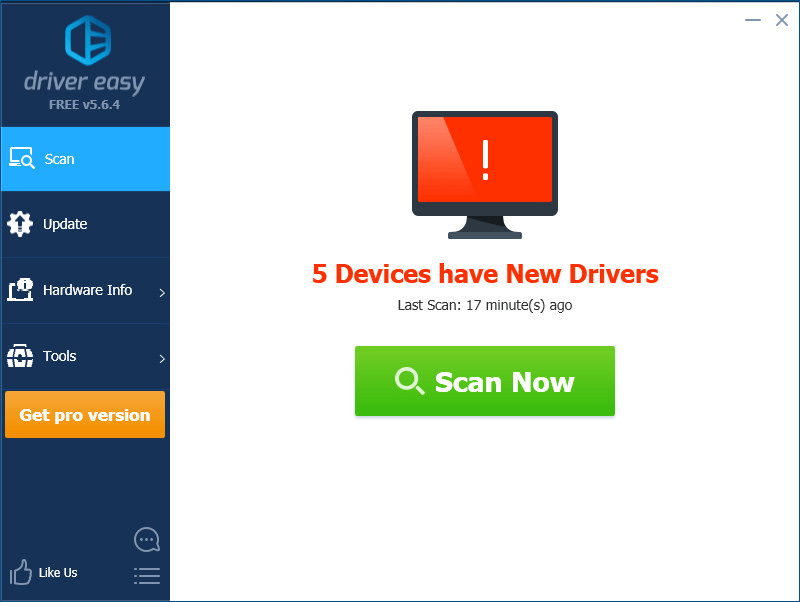
- I-click Update sa tabi ng iyong graphics card upang awtomatikong i-download ang tamang bersyon ng driver nito, pagkatapos ay maaari mo itong i-install nang manu-mano. O i-click I-update ang Lahat upang awtomatikong i-download at i-install ang tamang bersyon ng lahat ang mga driver na nawawala o hindi napapanahon sa iyong system (Ito ay nangangailangan ng Pro bersyon – sasabihan kang mag-upgrade kapag nag-click ka I-update ang Lahat. Nakuha mo buong suporta at a 30-araw na pera pabalik garantiya).
- Windows 10
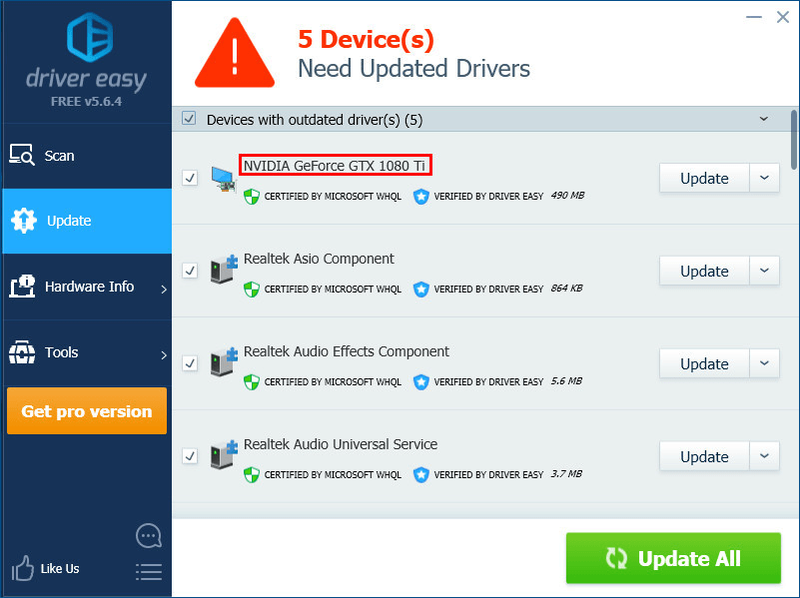
Magagawa mo ito nang libre kung gusto mo, ngunit ito ay bahagyang manu-mano.
Kung kailangan mo ng tulong, mangyaring makipag-ugnayan Ang koponan ng suporta ng Driver Easy sa .Kung mayroon kang anumang mga katanungan o mungkahi, mangyaring mag-iwan ng iyong komento sa ibaba.
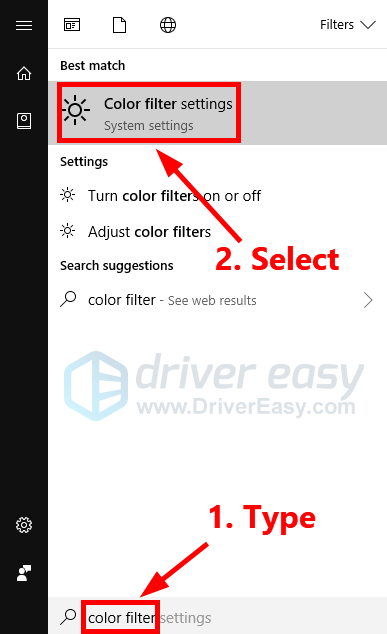
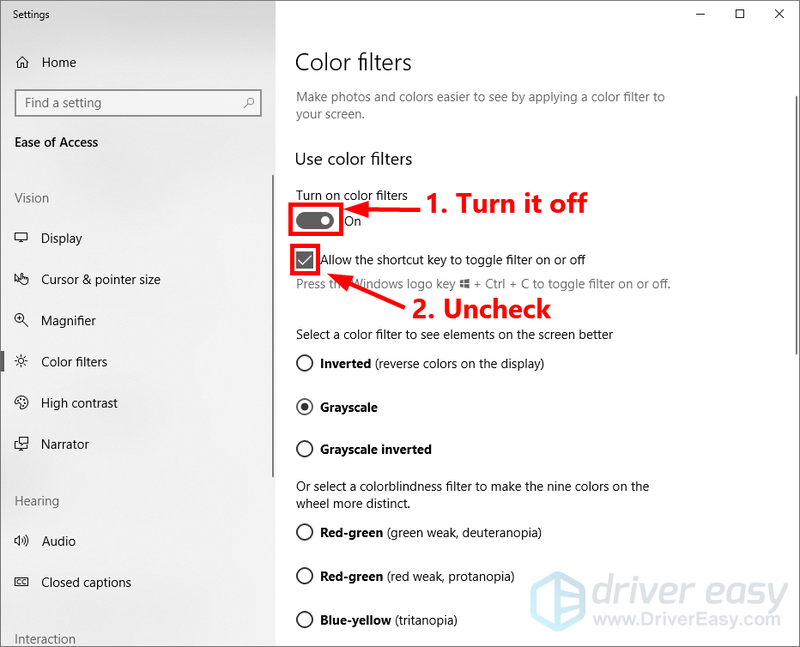
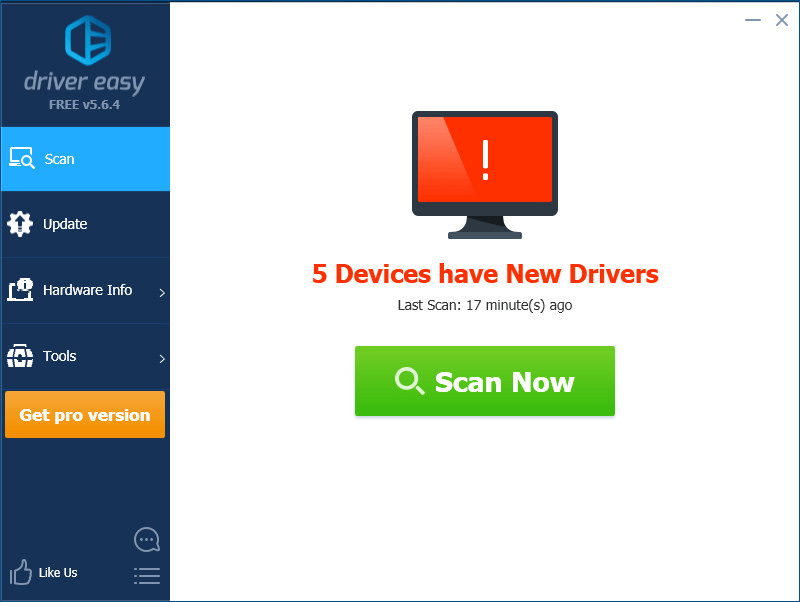





![[I-download] Intel Network Driver para sa Windows 11/10/7](https://letmeknow.ch/img/knowledge/46/intel-network-driver.png)
